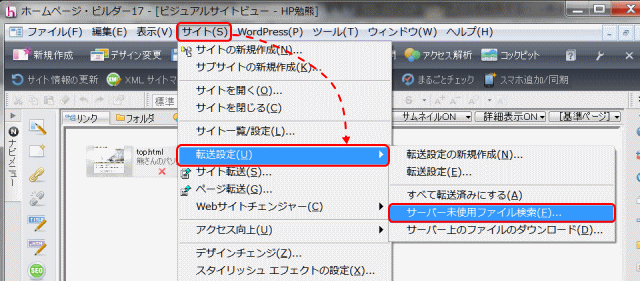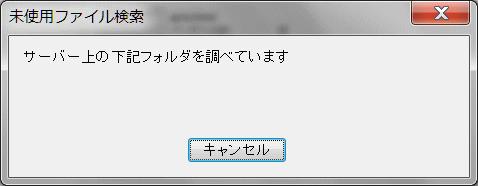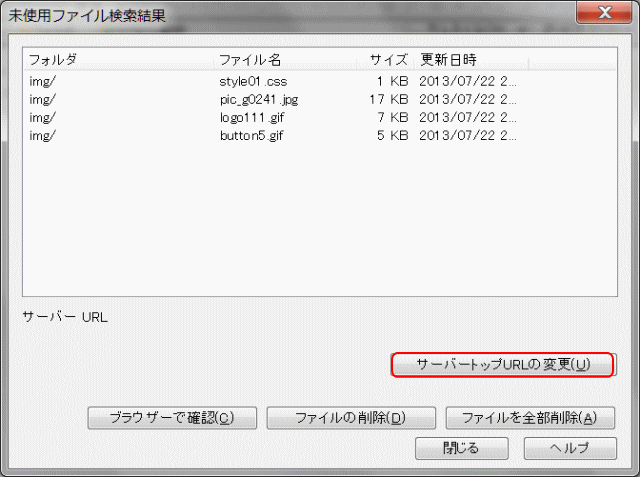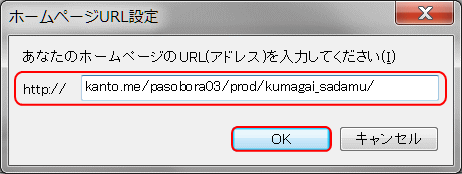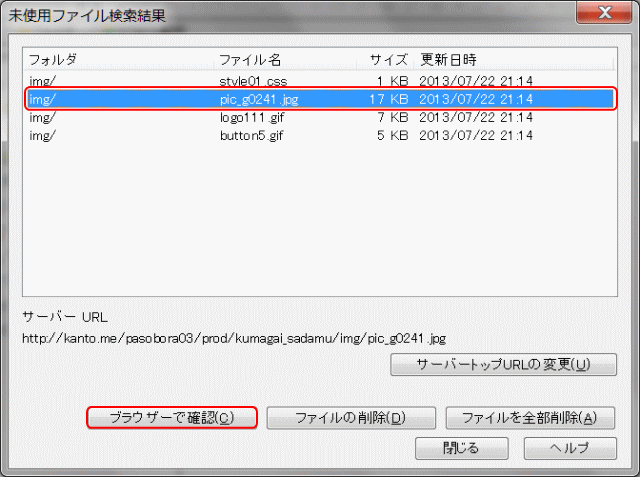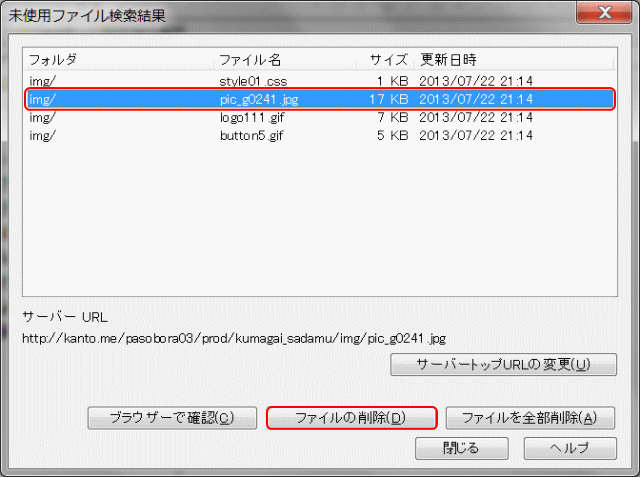メニューを開く
サイトを管理する ~サーバー上のファイルを削除する~
ファイルや画像を差し替えながらページを更新していると、サーバー上に不要なファイルがたまっていきます。使わないファイルをサーバーに置いておくとスペースの無駄になるので定期的に削除しましょう。
サーバーのファイルを削除する
➊サイトを開きます。
➋[未使用ファイル検索]を選択します。
- メニューバーから[サイト → 転送設定 → サーバー未使用ファイル検索]を選択
- ▼検索が開始されます。
- ▼未使用ファイルが検出されると、[未使用ファイル検索結果]ダイアログボックスが表示されます。
➍[サーバートップURLの変更]ボタンをクリックします。
- [未使用ファイル検索結果]ダイアログボックス
- ▼[ホームページURL設定]ダイアログボックスが表示されます。
➎ホームページ内の未使用ファイルをブラウザーで表示するためのアドレス(URL)を入力し、[OK]ボタンをクリックします。
- ここでは、http://kanto.me/pasobora03/prod/ に、各自のフォルダ―名を続ける。
- ▼[未使用ファイル検索結果]ダイアログボックスに戻ります。
![]() URLの指定
URLの指定
一度URLの指定を行っておけば、次回からは行う必要はありません。
➏検出されたファイルをブラウザーで確認するには、ファイルを選択し、[ブラウザーで確認]ボタンをクリックします。
- [ブラウザーで確認]
- ▼ブラウザーに、サーバー上の選択されたファイルが表示されます。
➐検出されたファイルをサーバー上から削除するには、ファイルを選択(複数選択可)し、[ファイルの削除]ボタンをクリックします。
- [ファイルの削除]
- ▼ファイルがサーバー上から削除されます。
➑操作⑥~⑦を繰返し、確認が終了したら[閉じる]ボタンをクリックし、[未使用ファイル検索結果]ダイアログボックスを閉じます。
![]() 未使用ファイル
未使用ファイル
検出された未使用ファイルは、あくまでも「未使用ファイルの候補」と考えてください。ホームページ・ビルダーが解析できないファイルから参照されているファイルは、たとえ実際にはサイトで使われていても、未使用ファイルとして検出されます。
使用されていても未使用ファイルになるのは、次のファイルです。
- スクリプト ファイルから参照されているファイル
- 素材集以外の Java アプレットから参照されているファイル(Java アプレット関連のファイルが 1つのフォルダーに集められていない場合のみ)
- CGI プログラムから参照されているファイル
次は、ファイル転送ツール(FTPツール)を使う、です。